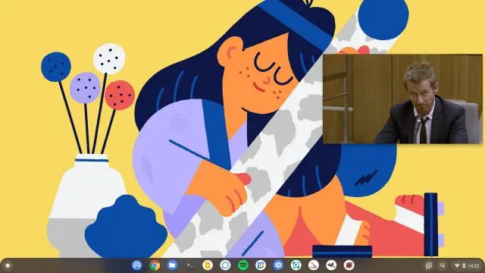ゲーム界に旋風を巻き起こした「幻影異聞録」。2020年9月にデビューし、1週間で世界第2位のモバイルゲームとなりました
しかし、他の多くの人気ゲームと同様、Chrome OSには移植されませんでした。ため息が出ますね。
デベロッパーが特定のアプリをChromeOSでサポートしないのには理由があるのですが、このチュートリアルでは、Genshin ImpactをChromebookにインストールする方法とそのパフォーマンスを紹介します。
今回のテストでは、低スペックなハードウェアを搭載したローティアのChromebookを使用します。HP X360 14インチです。Intel Pentium Silver N5000プロセッサーと4GBのラムで動作するローエンドモデルです。
最悪のデバイスではありませんが、確かに最高のものではありません。私はWalmartで379ドルで購入しましたが、もっと安く購入することも可能です。
また、プレミアムなGalaxy Chromebookと、比較的高価なGalaxy Tab S7+でどのように動作するかもお見せします。
始める前のいくつかのメモ:
- Genshin Impactは、デバイス上で約6.5GBのストレージを使用します。
- このゲームはタッチスクリーンデバイス用に作られました。マウスを使用してタッチを模倣することはできますが、デバイスがタッチ対応でない場合は、エクスペリエンスが大幅に低下します。
- ARMプロセッサ上のChromebookはこのゲームをプレイできません。ARMデバイスは32ビットのAndroidで動作し、Genshinは64ビットでのみ使用できます。
それ以上の苦労なしに、始めましょう。
Contents
Chromebookで原神インパクトをダウンロード・インストールする方法
まず、インストーラーをダウンロードする必要があります。APKpureのようなサードパーティのアプリストアを見つけます。
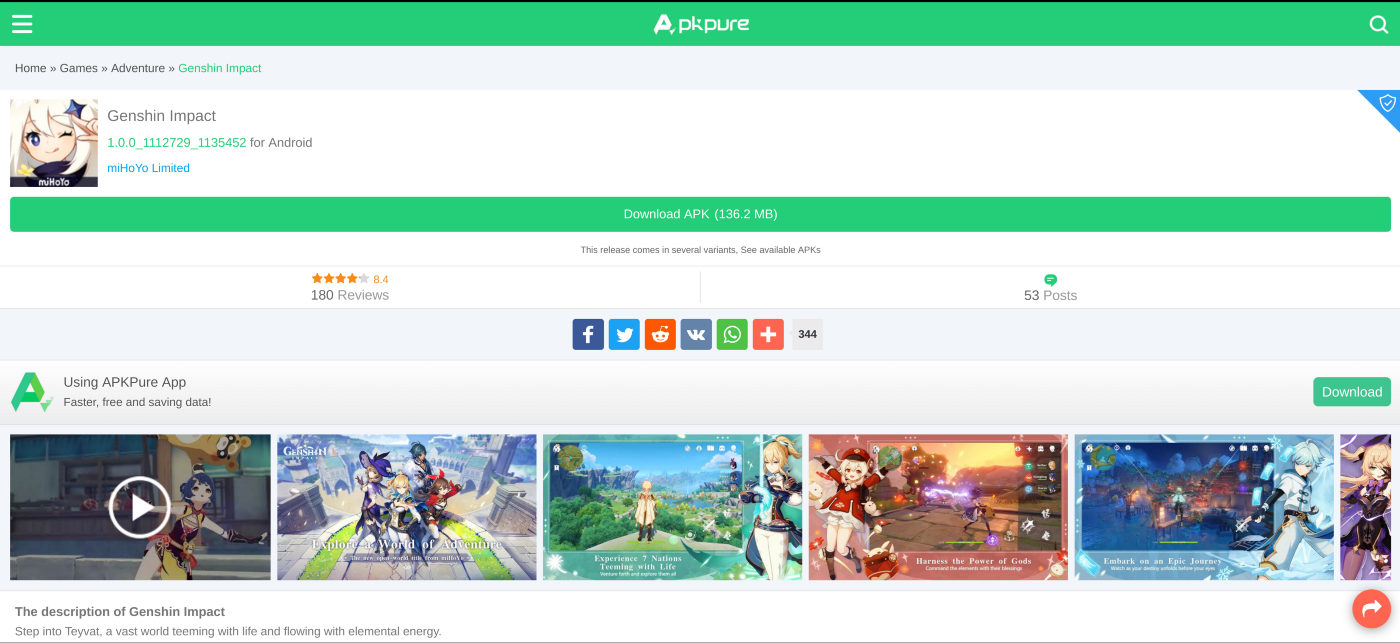
最新バージョンを入手し、LinuxまたはDeveloper Modeのいずれかの方法を使用して、.apkをサイドロードします。
チュートリアルで説明したように、apkの名前を入力しやすい名前に変更すると、プロセスがはるかに簡単になります。ダウンロードしたファイルの名前を次のように変更しました原神.apk。
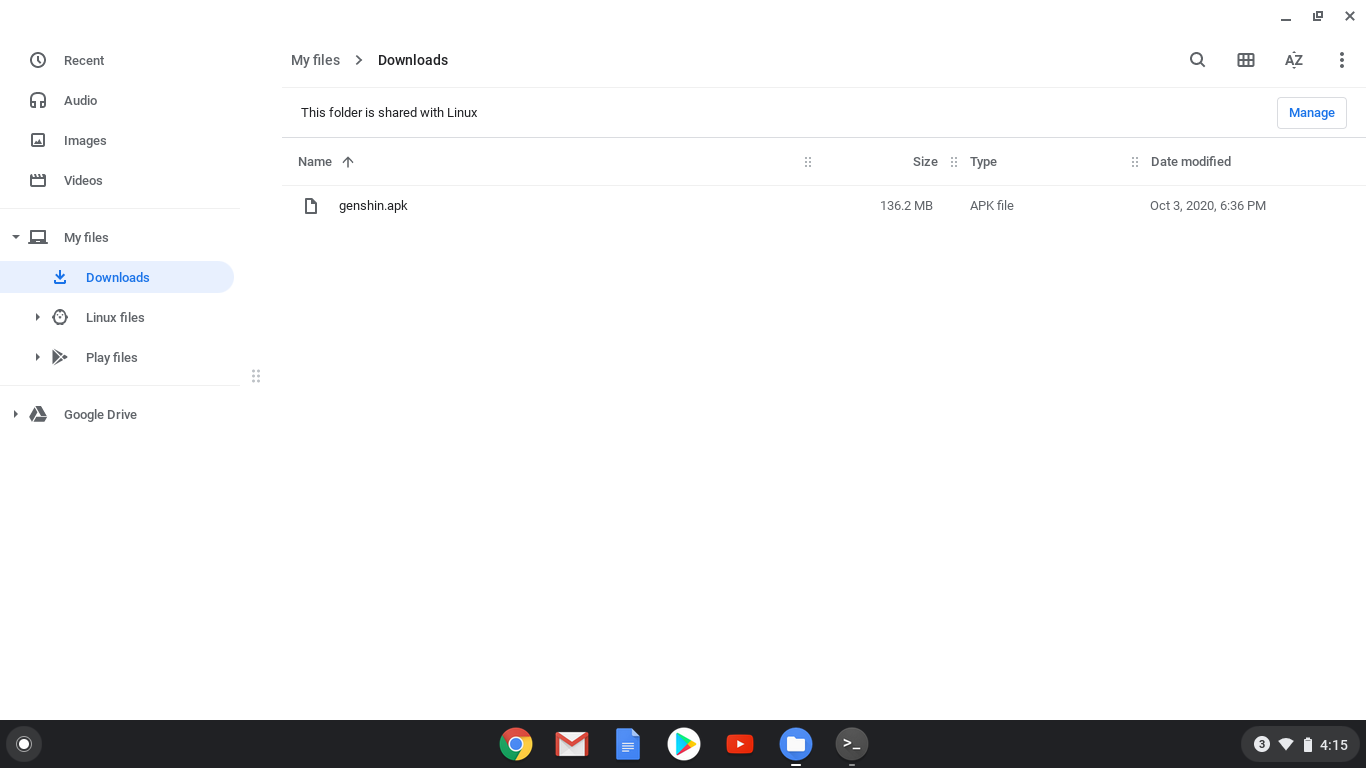
次に、Linuxの方法を使用しました。
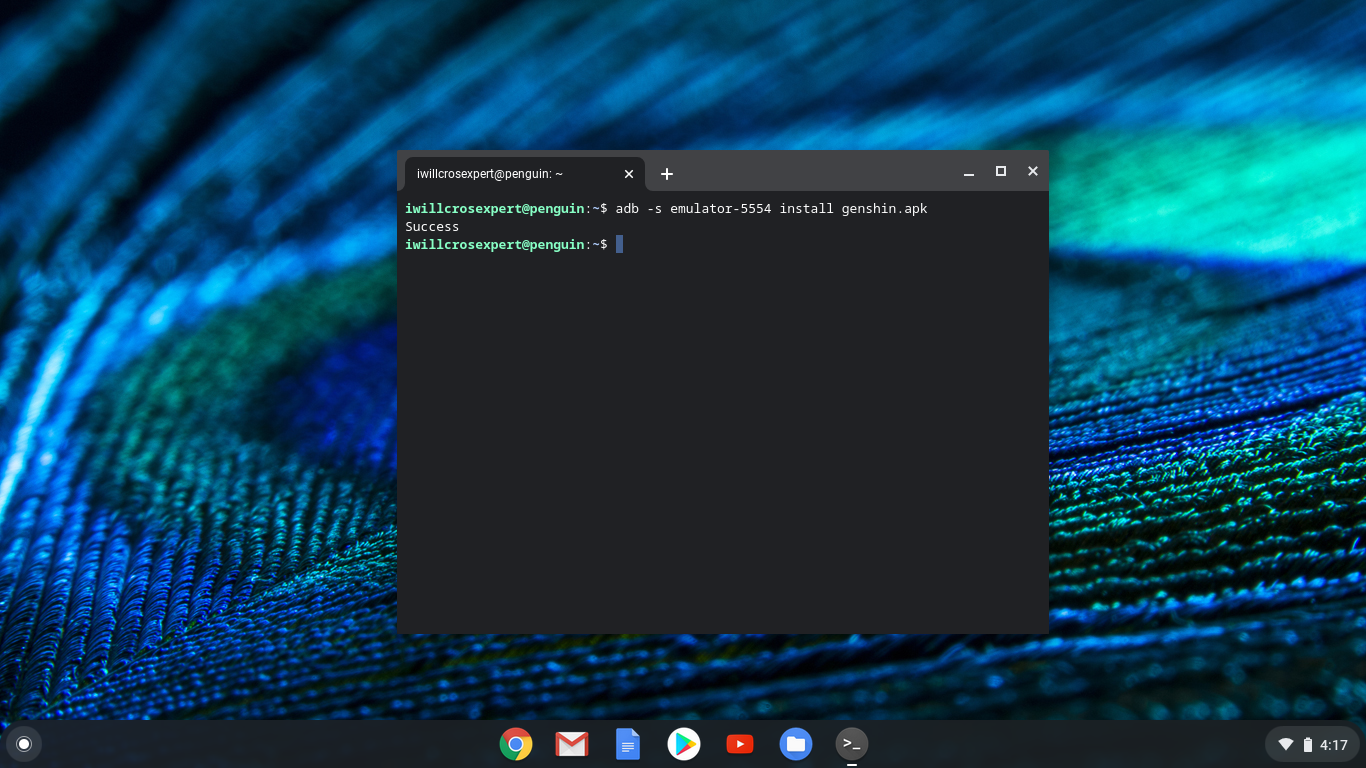
ここで注意が必要な部分がありますランチャーとの戦い
ランチャーにアプリが表示されますが、まだ完成に近づいていません。
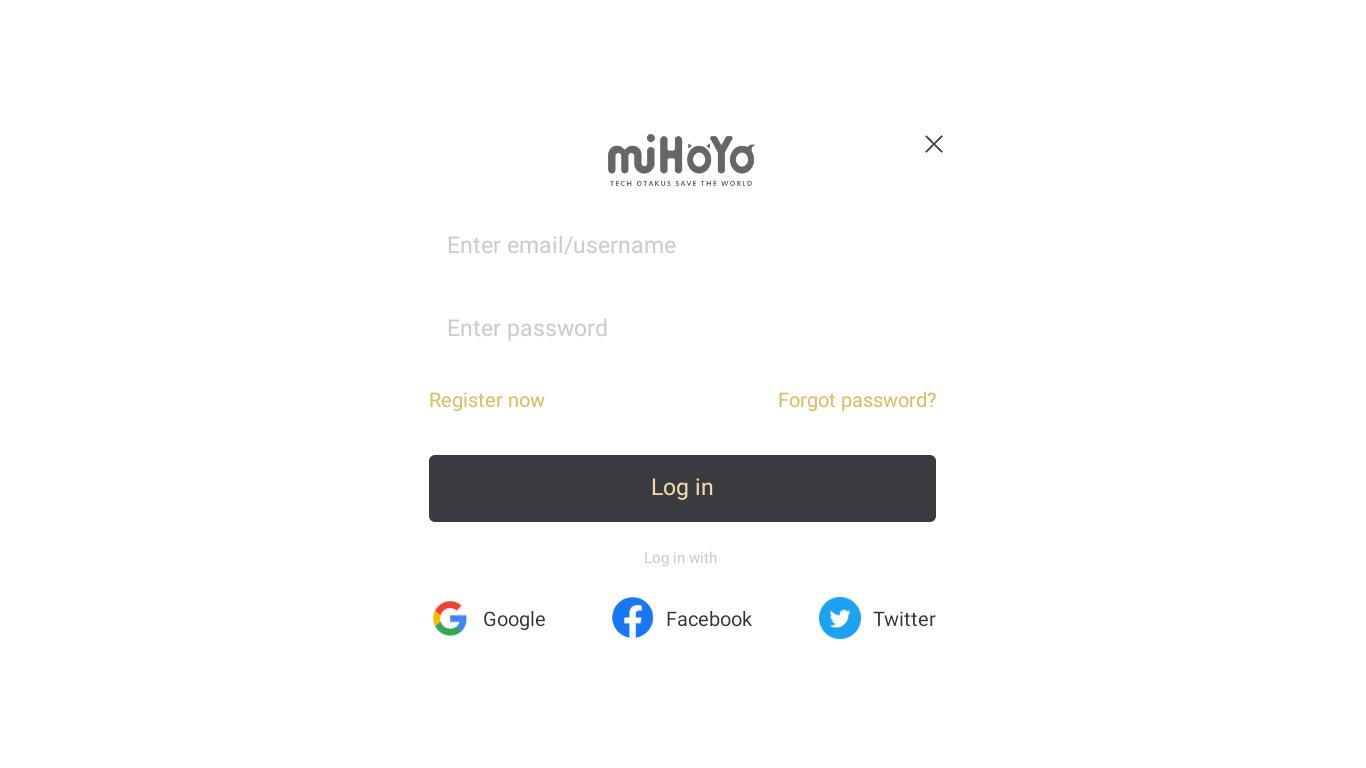
アプリをクリックして、インストーラーを起動します。
Androidの場合と同じように、すべてが起動します。既存のアカウントにサインインするか、新しいアカウントを作成します。
一部のアプリがサポートされていない理由があることについて私が言ったことを覚えていますか?
まあ、このインストーラーはChromeOSでは非常に不安定です。ダウンロードプロセス中にインストーラーを開いたままにすると、ランダムな間隔でクラッシュします。
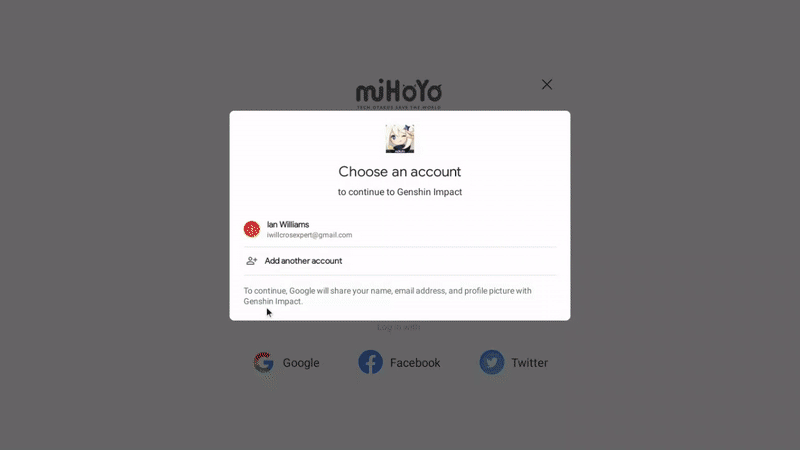
ダウンロードを開始してからアプリを最小化することで、安定したインストールを取得できます。ダウンロードがバックグラウンドで機能している場合、クラッシュすることはありません。
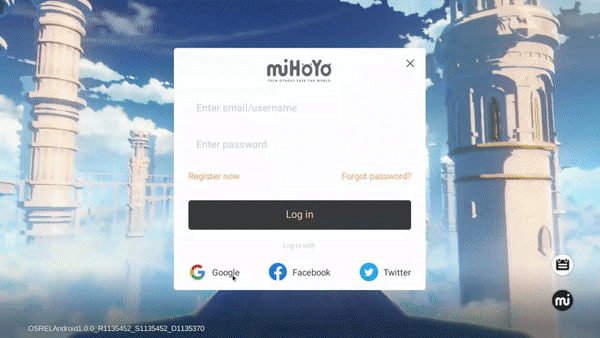
Chrome OSがAndroidのバックグラウンドプロセスを処理する方法が原因である可能性がありますが、完全にはわかりません。いずれにせよ、アプリを再度開く前にダウンロードを終了させてください。
私にとっては、約20分で終了しました。準備ができ次第、Genshinからお知らせします。
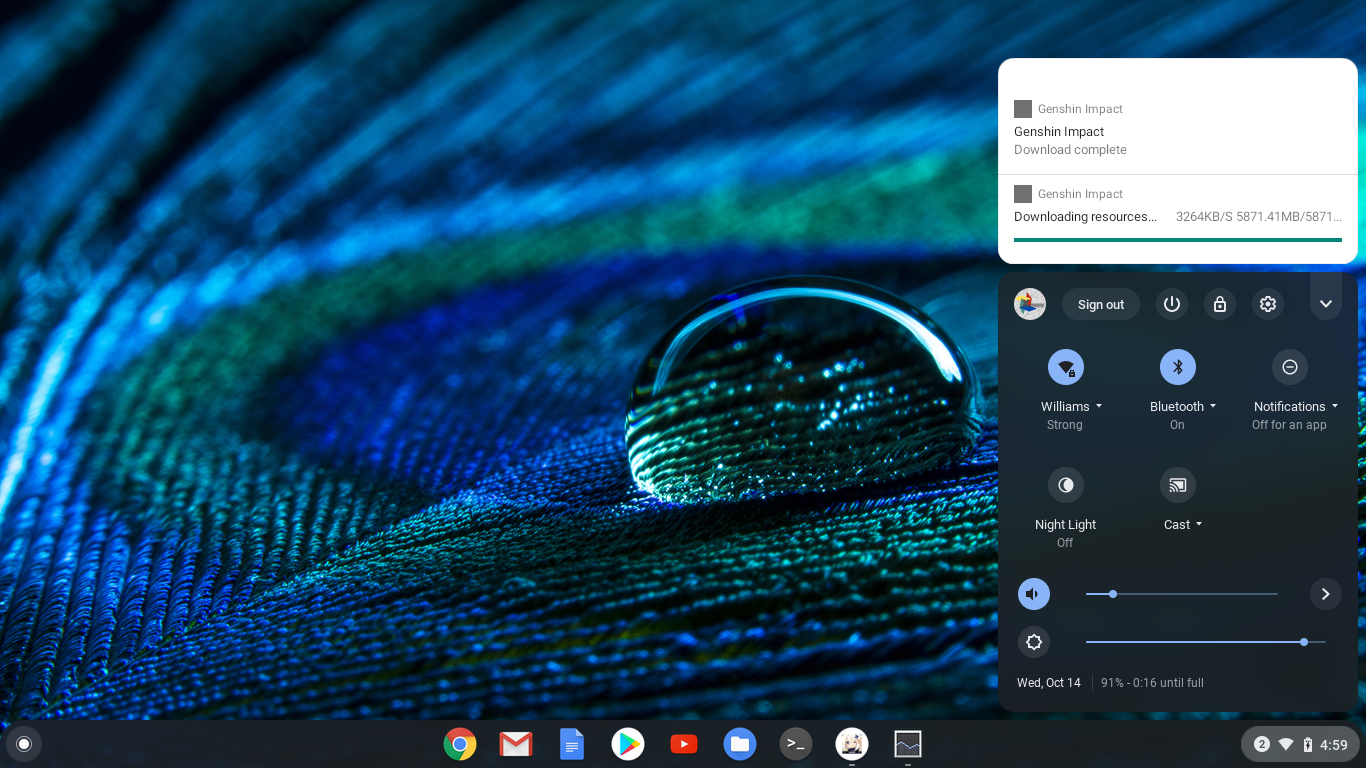
それをクリックすると、ファイルが検証されてからロードされるのを待ちます。

すべてがロードされると、GenshinImpactは「タップして開始」というプロンプトを表示します。
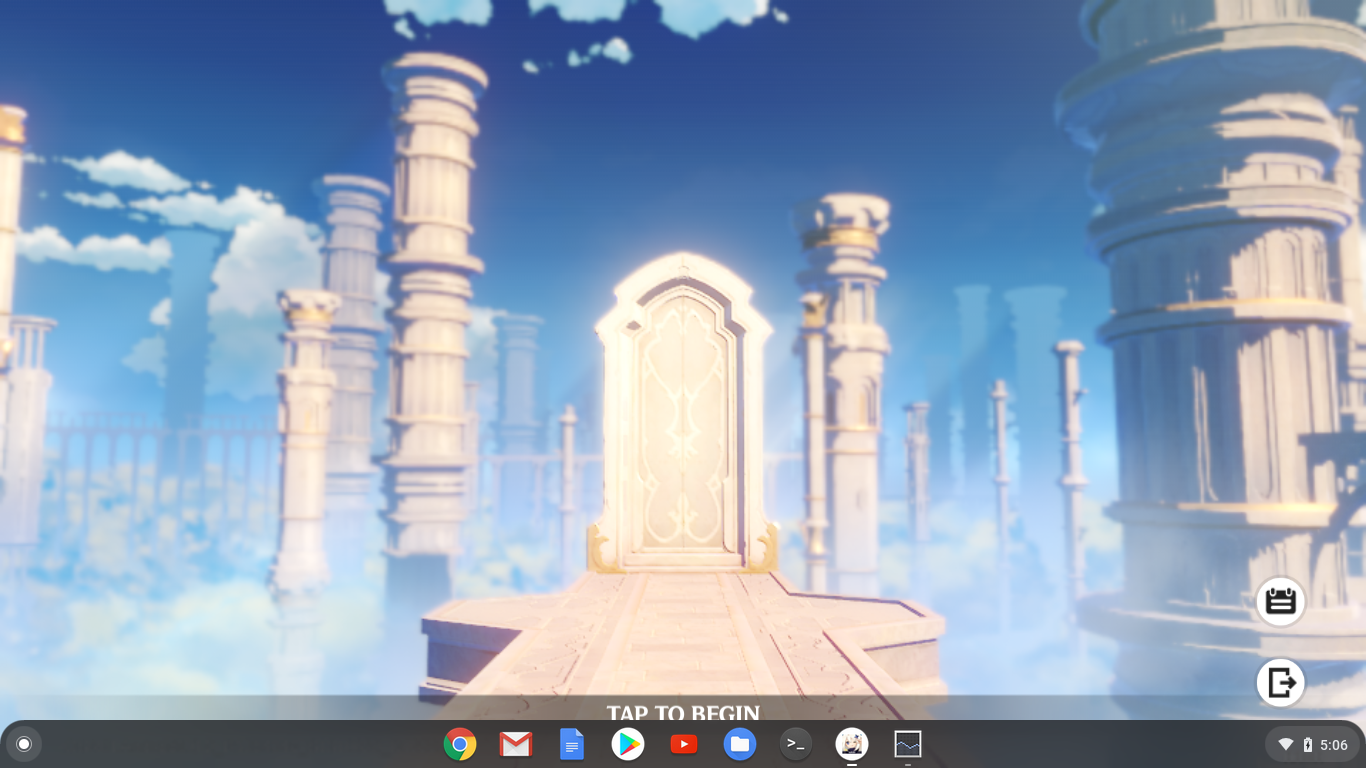
ゲームをインストールしたので、どのように実行しますか?
気になるパフォーマンスは??
正直なところ、ゲームはローエンドのハードウェアではうまく機能しません。
このHPx360では、オープニングのカットシーンが空白の白い画面で再生されました。

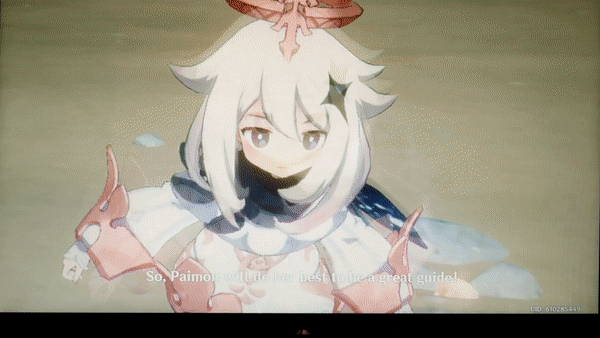
ゲームがChromebook向けに最適化されていないことがわかりますが、エクスペリエンスはハードウェアによって異なります。
ここでは、最高の設定で実行されています。
ボタンを押したり動かしたりするたびに遅延が発生します。
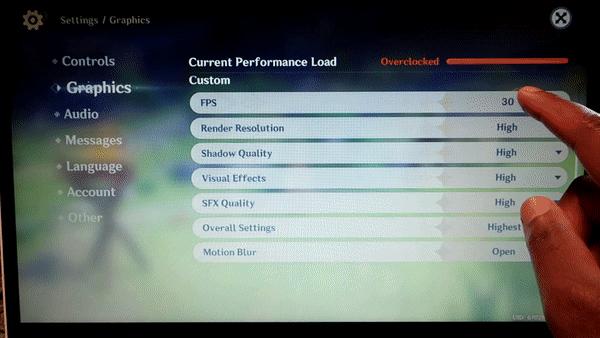
ゲームを最低の設定にドロップすると、少しスムーズになりました。
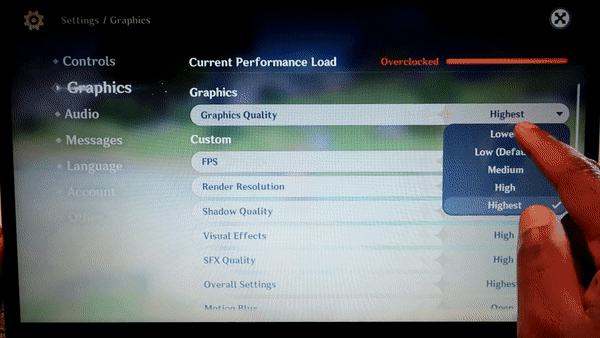
興味深いことに、4GBのRAMを搭載したこのHP x360では、高い設定のゲームでも、スタッターをほとんど発生させずにアプリケーションを切り替えることができます。
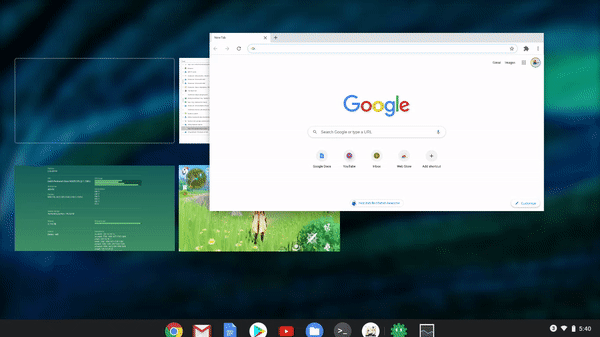
ただし、ゲーム自体の実行はかなり遅くなります。
それを強調するために、他のデバイスでどのように実行されるかを見てみましょう。
Chromebookをより安全に便利に利用したいならVPNがおすすめな理由

Chromebookは値段も安価で動作も快適と作業用パソコンとしては、かなり優れておりますが利用している段階で気になる点が2点ございました。
- ファイルのダウンロードがブロックされる。
- HTTPサイトに接続できない
上記2点の問題点を解説します。
ファイルのダウンロードがブロックされる

作業中にサイトからファイルをダウンロードする際に上記のような【不正なファイルのためファイルをブロックしました】と頻繁に表示されます。
これがかなり面倒で明らかに危険なファイルではないはずの
[PDF資料をまとめたZIP]
[仕事で使用するフリーツール]
なども跳ねられることも頻繁で正直ストレスがたまります・・・
通常のWindowsパソコンやMACであればブロックされる頻度はかなり少ないですが、後で後述する理由が原因でChromebookの場合1日に何回もこのような事態が発生します。
HTTPサイトに接続されない

また【HTTPサイトにアクセスしても表示されない】問題もあります。
インターネット上でWebページを閲覧するとき、URLの上部に「http」や「https」で始まっていますが「データが暗号化されていないhttp」の場合自動的にブロックされてしまいます。

↑上の画像のようにHTTPの場合はセキュリティ警告が表示
最近では「https」に移行しているサイトも増えてはいますが、まだまだ「http」サイトが多い現状で仕事上情報を集めたい際に苦労しています。
上記の2点の問題を解決する方法を調べた結果【VPN】を適応することで解決致しました!
なぜChromebookにVPNが必要なのか???
なぜ上記のような問題がVPNで解決するのか?
「実はChromebookで標準で搭載されているセキュリティが強固すぎる+セキュリティ機能をオフができないため回避するにはWEB通信時のネット回線を変更する」
必要があることが判明!!!

https://www.cman.jp/network/term/vpn/
通常であればセキュリティソフトなどを手動でインストールを行い、問題がある場合は一時的にオフするなどで[ブロック問題]を解決できるのだが、Chromebookはデフォルトでセキュリティソフトが搭載されているような物なので外すことが出来ない。
そこで活躍するのがVPN!!!
VPNとは??
「Virtual Private Network」の略。
簡単に言うと仮想の「専用回線」を使って、インターネットを利用することができます。
IPアドレスを自由に変更することができるので匿名性が向上します。
無料のサービスもありますが、回線品質が悪く速度が遅い問題があります。
そのため、回線品質が良い「NordVPN」等が人気です。

↑こんな感じで各国にあるサーバーをワンクリックで使用できるので匿名性は抜群!
VPNを使うとChromebook経由の回線ではないという扱いになるため上記のような理不尽なブロック祭りから開放されるというわけだ!!!
VPNを利用することで得られるその他のメリット!!
更にVPNはもともとセキュリティ強化のためのツールなので様々な利点あり。
- 個人情報の流出阻止の強化
- 海外サーバに繋げて外国在住の限定の動画視聴
- 海外のゲームを格安で購入できる
- 通信が高速化する
など仕事でもプライベートでも役に立つ機能が多く、Chromebookを快適かつ安全に使用したいのであれば割と導入必須のツールといっても過言ではありません。
ChromebookにおすすめVPNはNORDVPN!
といってもVPN会社は日本・海外含めると何百社も存在しており、正直どのような基準でVPNを選べばいいか悩ましいと思っている方も多いのではないでしょうか??
個人的に色々試した結果絶対選んではいけないVPNの条件は以下の3項目
【完全無料を謳うVPN】
他社が有料で展開しているサービスが無料で提供できるはずがない。たいてい利用者の個人情報を盗み出して売買しているケースが多数(一部研究目的など例外あり)
【日本で運営しているVPN】
VPNは海外に多数のサーバーを持つことで安定性が増す。日本運営のVPNはサーバー数が非常に少なく速度が遅いなど実用性に乏しい
【運営歴が浅すぎるVPN】
運営歴が短いVPNは個人情報をハッキングされ情報流出などの危険性が高い。長年運営を行い目立った不祥事を起こしていない会社が望ましい
この3項目に一つでも該当するものがあるVPNは地雷確定なのでおすすめしません(立証済み)

以上の条件に当てはまらない中でおすすめなのが【NordVPN】
ダウンロード・操作履歴が残らない
料金が安い・返金制度
やましいことしていないなら保存されていても特に問題ないのでは??と思いがちですが通常のVPNはサーバー利用の履歴などが保存されるのでもし本体サーバーにハッキングされたら個人情報が流出する危険性があります。
実際にVPN会社本元のサーバーがハッキングされて個人情報が流出したことも・・・
ただNordVPNに関してはそもそも個人情報を残さないので仮にハッキングされたとしても警察や政府・ハッカーに個人履歴が渡ることがないです。
一月分無料お試しでどんな理由でも100%返金保証付き!!

また月額に掛かる料金は高品質であるにも関わらず低価格なのも嬉しいところ。
有名VPNのExpressVPNは最安で$8.32(約900円)なのに比べ、NordVPNは約495円と半値近く違うので毎月のコストが掛かりません。
| 1ヶ月プラン | 6ヶ月プラン | 1年プラン | 2年プラン | |
| ExpressVPN | 月額1500円 | $月額1000円 | 月額900円 | |
| NordVPN | 月額1434円 | 月額590円 | 月額495円 |
更に【契約期間30日なら100%保証の制度】付きなので気に入らなかったり、自分の環境ではうまく動作しないなどどのような理由でも返金保証が適応されるので安心!!
⇒30日間無料のNordVPNををお試ししたい方はこちらから!!
まとめ
世界中の何百万人もの人々のように、私と私の妻はmiHoYoの最新のモバイルヒットを楽しんでいます。私の好みのプラットフォームはPCですが、このチュートリアルでは、ChromeOSでも再生できることを示しています。
ローエンドのChromebookが唯一のデバイスである場合、開発者が想定したような流動的なゲームプレイはありませんが、少なくとも今では友達と一緒にプレイできます。
また先程紹介したNordVPNを利用することで【Chromebookの煩わしい仕様回避+セキュリティ強化】にもつながるので気になった方は導入してみてはいかがでしょうか??
金額的にもセキュリティソフトよりも安く、気に入らなければ返金保証ありといたせりつくせりの内容なのでおすすめです!!


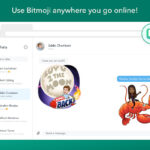



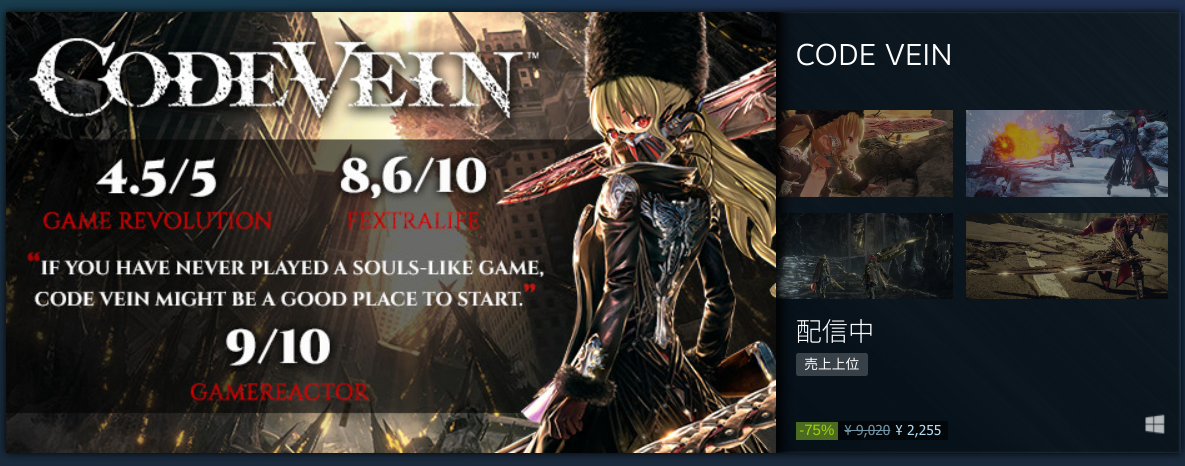
.png)